Что делать, если аудиослужба не отвечает в Windows 10 (09.15.25)
Слушать музыку и смотреть фильмы - одни из наших любимых занятий на компьютере. Но может быть очень неприятно, когда при воспроизведении аудио- или видеофайла нет звука.
Однако эта проблема не нова для Windows 10. Отсутствие звука может быть вызвано множеством факторов, но в этой статье будет рассмотрен случай, когда звуковая служба не отвечает в Windows 10, в результате появляется код ошибки 0xc00d36fa.
Что такое код ошибки 0xc00d36fa?Код ошибки 0xc00d36fa появляется всякий раз, когда пользователь пытается воспроизвести видео или аудио файл с помощью медиаплеера. Эта проблема возникает независимо от используемого медиаплеера. Некоторые пользователи даже сообщили, что не слышат звука при воспроизведении видео на YouTube и других потоковых сайтах. Нет проблем с воспроизведением видео - просто вы вообще ничего не сможете услышать. В некоторых случаях пропадают даже системные звуки.
Помимо того, что звук не воспроизводится, также появляется сообщение об ошибке:
Не могу воспроизвести
Мы не можем найти аудиоустройство. Убедитесь, что наушники или динамики подключены. Чтобы получить дополнительную информацию, найдите на своем устройстве «Управление аудиоустройствами».
0xc00d36fa
Совет для профессионалов. Просканируйте свой компьютер на наличие проблем с производительностью, нежелательных файлов, вредоносных приложений и угроз безопасности
, которые вызывает системные проблемы или снижает производительность.
Специальное предложение. Об Outbyte, инструкции по удалению, лицензионное соглашение, политика конфиденциальности.
Что вызывает код ошибки 0xc00d36fa?Эта проблема со звуком - распространенная проблема, с которой сталкиваются пользователи Windows. В большинстве случаев ошибка вызвана тем, что звуковая служба не отвечает в Windows 10. Звуковая служба - это компонент Windows, отвечающий за управление всеми параметрами звука на вашем компьютере. Эта ошибка означает, что звуковая служба перестала работать по некоторым причинам.
Одна из вероятных причин - поврежденное обновление Windows. По словам некоторых пользователей, столкнувшихся с этой ошибкой, проблема возникла после того, как они установили обновление на свой компьютер. Файлы, связанные со звуковой службой, должны быть каким-то образом повреждены в процессе, что привело к ошибке с кодом 0xc00d36fa.
Устаревший драйвер звуковой карты также может вызвать проблемы со звуком на вашем компьютере. Поскольку вы обновили свою систему, проблема несовместимости между вашей ОС и драйверами устройства может иметь значение. Другие факторы, которые также могут вызывать проблемы со звуком на вашем компьютере, включают поврежденные системные файлы и не отвечающие звуковые службы.
К счастью, есть несколько обходных путей, которые вы можете попытаться исправить. Мы покажем вам, что делать при появлении кода ошибки 0xc00d36fa в Windows 10.
Как исправить код ошибки 0xc00d36fa в Windows 10Звуковые ошибки - распространенные проблемы Windows 10, с которыми легко справиться. Но прежде чем что-либо делать, сначала выполните следующие шаги:
- Попробуйте открыть файл с помощью разных медиаплееров, чтобы убедиться, что проблема не связана с программой.
- Отключите все внешнее звуковое устройство, такое как наушники или динамики.
- Удалите все кэшированные данные с вашего компьютера с помощью Outbyte PC Repair .
- Увеличьте громкость с помощью параметра Volume на панели задач и убедитесь, что он не отключен.
- Перезагрузите компьютер.
Если после выполнения описанных выше действий проблемы со звуком все еще возникают, перейдите к исправления ниже:
Решение №1: перезапустите аудиоуслуги.Код ошибки 0xc00d36fa возникает из-за того, что звуковая служба не отвечает или внезапно остановилась по какой-либо причине. Прежде чем прибегать к более сложным исправлениям, мы должны попробовать перезапустить звуковую службу, чтобы посмотреть, будет ли она работать. Простая перезагрузка обновит его настройки и, надеюсь, решит проблему.
Для этого:
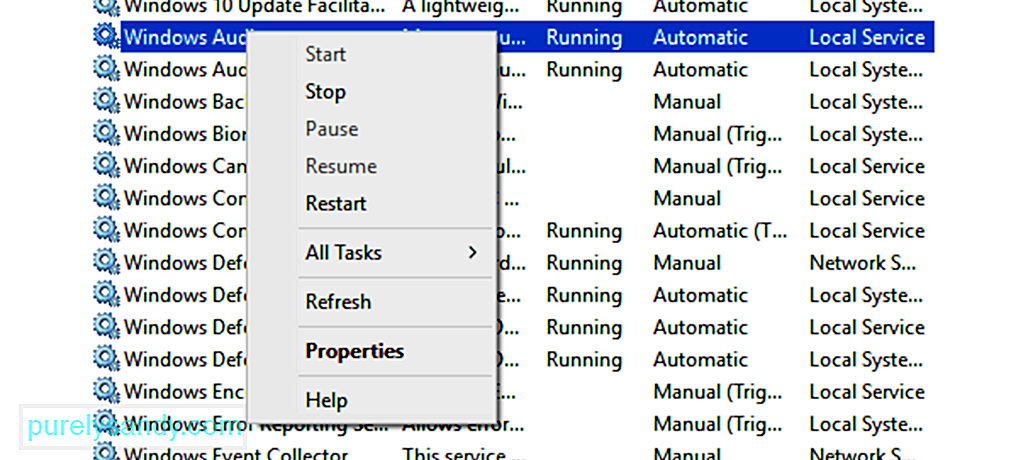
Закройте окно и перезагрузите компьютер. Теперь ваши аудиосервисы должны работать нормально.
Решение №2. Убедитесь, что ваши аудиокомпоненты работают.Если какой-либо из ваших аудиокомпонентов не работает, это может привести к проблемам со звуком, таким как код ошибки 0xc00d36fa. Известно, что антивирусное программное обеспечение блокирует некоторые службы, поэтому вам может потребоваться временно отключить его, пока вы работаете над этими решениями.
Чтобы проверить свои аудиокомпоненты:
- RPC Endpoint Mapper
- Вызов удаленных процедур (RPC)
- Средство запуска процессов сервера DCOM
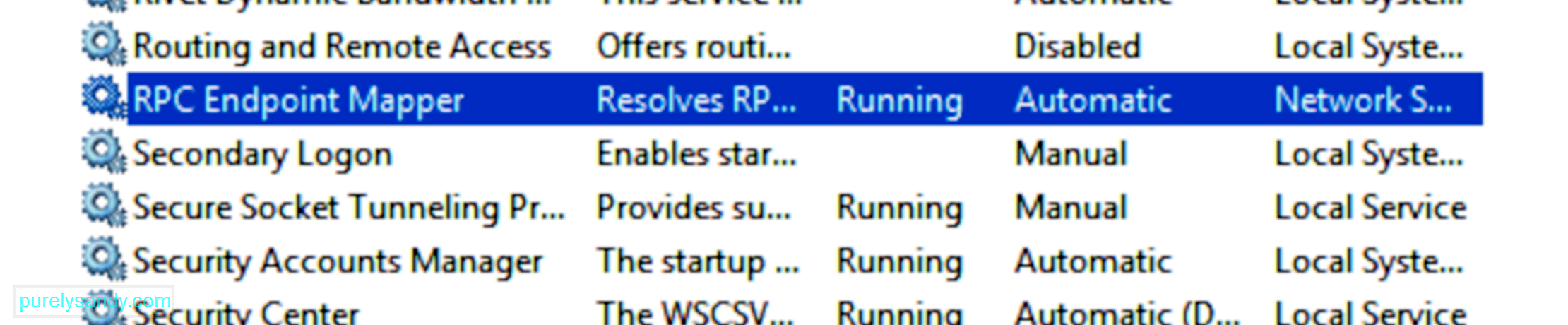
Перезагрузите компьютер и проверьте, устранена ли проблема.
Решение №3. Обновите звуковой драйвер.Если вы недавно установили обновление системы, может возникнуть проблема несовместимости между обновленной ОС и старыми драйверами устройств. Чтобы решить эту проблему, обновите драйвер звуковой карты до последней версии, выполнив следующие действия:
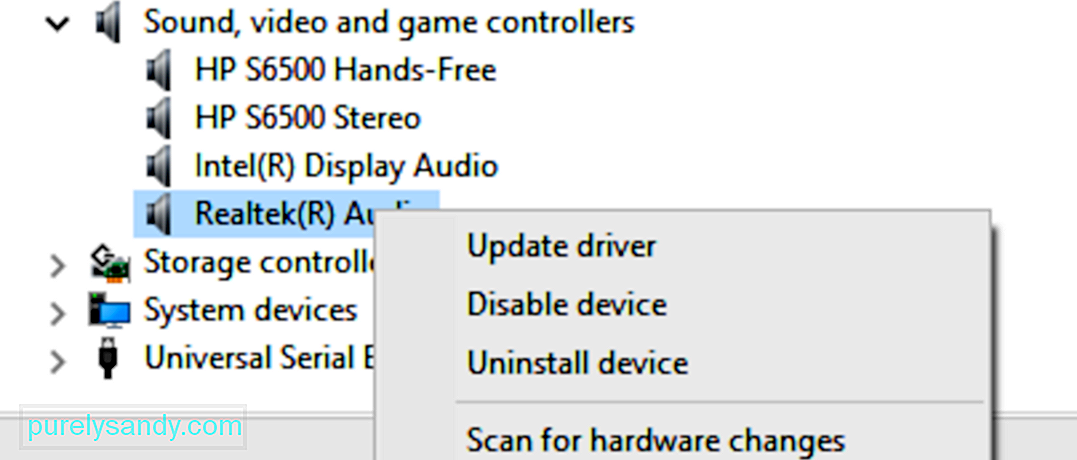
После обновления драйвера звуковой карты перезагрузите компьютер и проверьте, нормально ли работает звук.
Решение №4: запустите средство устранения неполадок со звуком.В Windows 10 есть встроенное средство устранения неполадок для решать общие проблемы, которые возникают. Он очень прост в использовании и должен автоматически применять исправления к обнаруженным проблемам.
Чтобы запустить средство устранения неполадок:

Средство устранения неполадок автоматически просканирует ваш компьютер на предмет проблем со звуком. Дождитесь завершения диагностики и следуйте инструкциям по устранению обнаруженных проблем. После применения исправлений проверьте, был ли исправлен код ошибки 0xc00d36fa.
Решение №5: Восстановите свой компьютер.Если проблема не исчезнет после использования упомянутых нами решений, последний вариант - восстановить компьютер с помощью точки восстановления системы. Это также рекомендуется, если код ошибки 0xc00d36fa был вызван повреждением обновления системы, и вы не можете заставить его работать независимо от того, что вы делаете.
Вот процесс восстановления вашего компьютера после последнего восстановления точка:
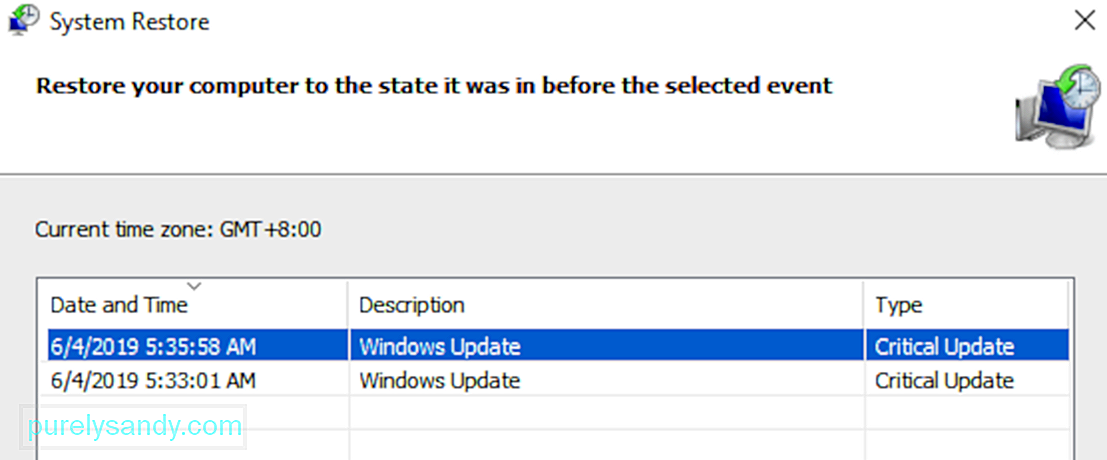
Процесс восстановления займет некоторое время, в зависимости от размера вашей системы. После завершения процесса проверьте звук, чтобы увидеть, была ли исправлена ошибка.
РезюмеПолучение кода ошибки 0xc00d36fa при воспроизведении аудио- и видеофайлов в Windows 10 не является критической ошибкой. Но это может раздражать, особенно если ваша работа связана в основном с этими типами файлов. Чтобы исправить эту ошибку, сначала начните с основных шагов по устранению неполадок, прежде чем переходить к более техническим исправлениям. Использование средства устранения неполадок также может оказаться большим подспорьем.
YouTube видео: Что делать, если аудиослужба не отвечает в Windows 10
09, 2025

